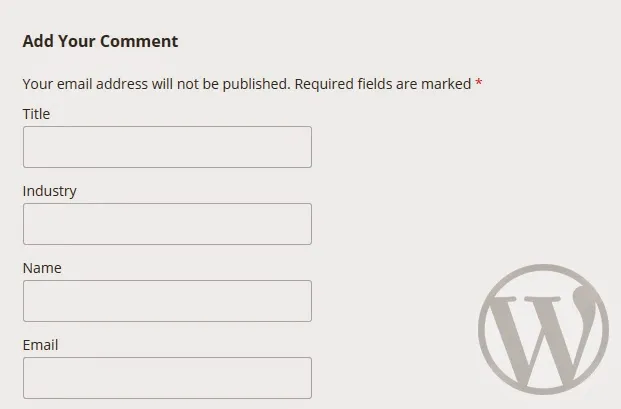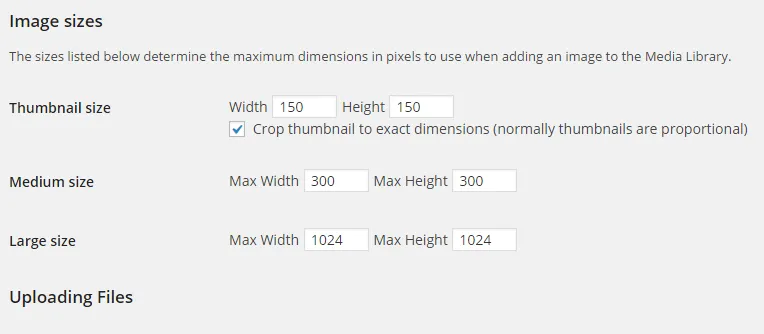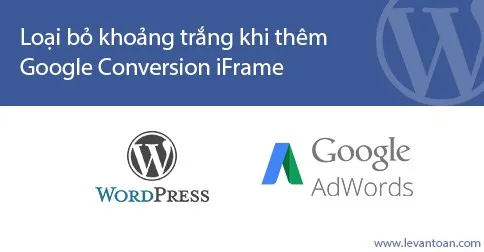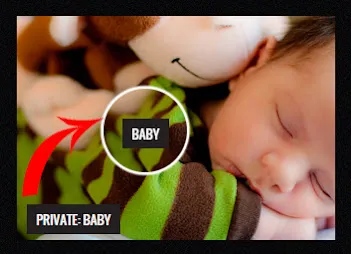Cách ẩn biểu tượng micro và bàn phím trên bàn phím Samsung
Tóm tắt nội dung chính
- Bàn phím Samsung trên các thiết bị Galaxy có hai biểu tượng mặc định thường xuất hiện: biểu tượng micro (nhập liệu bằng giọng nói) và biểu tượng bàn phím (chuyển đổi bố cục/ứng dụng bàn phím).
- Người dùng thường muốn ẩn các biểu tượng này để tối ưu không gian hiển thị trên màn hình, giúp bàn phím gọn gàng và tạo trải nghiệm thị giác tối giản, đồng thời tránh nhầm lẫn hoặc chạm nhầm khi gõ phím.
- Cách ẩn biểu tượng micro: Truy cập Cài đặt bàn phím Samsung (biểu tượng bánh răng) -> chọn “Nhập liệu bằng giọng nói” (Voice input) -> chọn “Không” (None).
- Cách ẩn biểu tượng bàn phím: Chạm vào biểu tượng bàn phím nhỏ ở góc dưới bàn phím -> tắt công tắc tùy chọn “Hiển thị nút bàn phím” (Show keyboard button) trong cửa sổ pop-up.
- Các biểu tượng đã ẩn có thể dễ dàng khôi phục lại bất cứ lúc nào bằng cách lặp lại các bước và bật lại tùy chọn.
- Việc ẩn các biểu tượng này không ảnh hưởng đến chức năng cốt lõi; bạn vẫn có thể truy cập tính năng nhập liệu giọng nói hoặc chuyển đổi bàn phím thông qua các cài đặt hệ thống hoặc phương pháp khác.
- Nên cân nhắc giữ lại các biểu tượng nếu bạn thường xuyên sử dụng tính năng nhập liệu giọng nói (đặc biệt khi cần nhập nhanh, rảnh tay hoặc đa ngôn ngữ) hoặc thường xuyên chuyển đổi giữa nhiều loại bàn phím khác nhau.
Chào mừng bạn đến với Tips AI Tech – nơi chúng tôi cung cấp những hướng dẫn công nghệ thực tế, sâu sắc và đáng tin cậy. Trong thế giới di động ngày nay, việc tùy chỉnh trải nghiệm sử dụng thiết bị là yếu tố then chốt để tối ưu hiệu suất và sự thoải mái. Đặc biệt, đối với người dùng Samsung Galaxy, bàn phím Samsung đi kèm với nhiều tính năng tiện lợi, nhưng đôi khi, các biểu tượng mặc định như micro và bàn phím có thể chiếm không gian hoặc gây mất tập trung.
Bài viết này sẽ hướng dẫn bạn cách loại bỏ hoàn toàn các biểu tượng này khỏi bàn phím Samsung, giúp màn hình của bạn trở nên gọn gàng và tối giản hơn, đồng thời giải thích rõ ràng lý do tại sao bạn nên hoặc không nên thực hiện thay đổi này.
Giới thiệu về các biểu tượng mặc định trên bàn phím Samsung
Để ẩn biểu tượng micro khỏi bàn phím Samsung, bạn cần truy cập cài đặt bàn phím. Cách nhanh nhất là mở bất kỳ ứng dụng nào cần bàn phím, chạm vào biểu tượng bánh răng trên thanh công cụ của bàn phím, sau đó tìm mục “Nhập liệu bằng giọng nói” và chọn “Không”.
Bàn phím Samsung được thiết kế với nhiều tính năng hỗ trợ người dùng tối đa. Hai trong số các biểu tượng thường xuyên xuất hiện ở thanh công cụ phía dưới bàn phím là biểu tượng micro và biểu tượng bàn phím.
Biểu tượng micro và chức năng nhập liệu bằng giọng nói
Nếu muốn ẩn biểu tượng bàn phím dùng để chuyển đổi bố cục, khi bàn phím Samsung đang hiển thị, hãy chạm trực tiếp vào biểu tượng bàn phím nhỏ ở góc dưới. Một cửa sổ pop-up sẽ hiện ra, bạn chỉ cần vô hiệu hóa tùy chọn “Hiển thị nút bàn phím”.
- Chức năng chính: Biểu tượng micro (hình chiếc micro) là lối tắt nhanh để kích hoạt tính năng nhập liệu bằng giọng nói. Thay vì gõ, người dùng có thể nói và thiết bị sẽ tự động chuyển đổi lời nói thành văn bản.
- Mục đích sử dụng: Tính năng này đặc biệt hữu ích khi bạn cần nhập liệu nhanh, rảnh tay, hoặc không tiện gõ phím (ví dụ: đang lái xe, nấu ăn). Nó cũng là một công cụ hỗ trợ tuyệt vời cho những người gặp khó khăn trong việc gõ phím truyền thống.
Biểu tượng bàn phím và mục đích chuyển đổi bố cục
Các biểu tượng đã ẩn có thể dễ dàng được khôi phục. Nếu bạn đổi ý hoặc muốn sử dụng lại tính năng nhập liệu giọng nói hay chuyển đổi bàn phím nhanh chóng, chỉ cần lặp lại các bước đã thực hiện để bật lại các tùy chọn.
- Chức năng chính: Biểu tượng bàn phím (thường là hình bàn phím nhỏ) cho phép người dùng nhanh chóng chuyển đổi giữa các loại bàn phím đã cài đặt trên thiết bị (ví dụ: Samsung Keyboard, Gboard, SwiftKey) hoặc các chế độ bàn phím khác nhau (ví dụ: bàn phím một tay, bàn phím nổi).
- Mục đích sử dụng: Rất tiện lợi cho những ai thường xuyên sử dụng nhiều ngôn ngữ, nhiều bố cục bàn phím hoặc cần chuyển đổi nhanh giữa các ứng dụng bàn phím khác nhau để phù hợp với ngữ cảnh sử dụng.
Tại sao người dùng muốn ẩn các biểu tượng này?
Việc ẩn các biểu tượng không làm mất đi các tính năng tương ứng. Ví dụ, bạn vẫn có thể sử dụng nhập liệu giọng nói thông qua Google Assistant hoặc chuyển đổi bàn phím thông qua cài đặt chung của điện thoại.
Mặc dù hữu ích, không phải ai cũng cần đến hai biểu tượng này thường xuyên. Có một số lý do chính khiến người dùng muốn ẩn chúng.
Tối ưu không gian hiển thị trên màn hình
Quyết định ẩn hay giữ các biểu tượng hoàn toàn phụ thuộc vào thói quen và nhu cầu sử dụng cá nhân của bạn. Hãy cân nhắc tần suất bạn sử dụng các tính năng này để đưa ra lựa chọn phù hợp nhất, giúp tối ưu hóa trải nghiệm gõ phím.
- Gọn gàng hơn: Việc loại bỏ các biểu tượng không sử dụng giúp thanh công cụ dưới bàn phím trở nên gọn gàng hơn, đặc biệt trên các thiết bị có màn hình nhỏ. Điều này tạo cảm giác không gian hiển thị rộng rãi và thoáng đãng hơn.
- Trải nghiệm thị giác: Đối với những người dùng ưa thích sự tối giản, việc loại bỏ các icon thừa thãi giúp trải nghiệm gõ phím trực quan và ít lộn xộn hơn.
Tránh nhầm lẫn hoặc chạm nhầm khi gõ phím
Cân nhắc giữ lại biểu tượng micro nếu bạn thường xuyên cần nhập liệu nhanh, rảnh tay hoặc sử dụng nhiều ngôn ngữ. Tính năng này vô cùng tiện lợi khi bạn không tiện gõ phím.
- Giảm lỗi: Trong quá trình gõ phím nhanh, đôi khi người dùng có thể vô tình chạm nhầm vào biểu tượng micro hoặc bàn phím, dẫn đến việc kích hoạt tính năng không mong muốn hoặc thay đổi bố cục bàn phím đột ngột, gây gián đoạn quá trình nhập liệu.
- Tăng hiệu quả: Loại bỏ các điểm chạm không cần thiết giúp người dùng tập trung hơn vào việc gõ phím, giảm thiểu các lỗi không đáng có.
Hướng dẫn chi tiết cách ẩn biểu tượng micro
Cân nhắc giữ lại biểu tượng bàn phím nếu bạn thường xuyên thử nghiệm hoặc sử dụng nhiều ứng dụng bàn phím khác nhau, vì nó giúp bạn chuyển đổi nhanh chóng giữa các loại bàn phím để phù hợp với từng tác vụ.
Việc ẩn biểu tượng micro là một quá trình đơn giản, chỉ cần vài bước trong cài đặt bàn phím.
Truy cập cài đặt bàn phím Samsung
- Bước 1: Mở bất kỳ ứng dụng nào yêu cầu bàn phím (ví dụ: Tin nhắn, Ghi chú) để hiển thị bàn phím Samsung.
- Bước 2: Tìm và chạm vào biểu tượng bánh răng (Cài đặt) trên thanh công cụ của bàn phím. Đây là lối tắt nhanh nhất để truy cập cài đặt bàn phím Samsung.
Vô hiệu hóa tính năng nhập liệu giọng nói
- Bước 3: Trong menu cài đặt bàn phím Samsung, cuộn xuống và tìm mục “Nhập liệu bằng giọng nói” (Voice input).
- Bước 4: Chạm vào mục “Nhập liệu bằng giọng nói”.
- Bước 5: Chọn tùy chọn “Không” (None).
- Kết quả: Biểu tượng micro sẽ ngay lập tức biến mất khỏi bàn phím của bạn.
Hướng dẫn chi tiết cách ẩn biểu tượng bàn phím
Tương tự như biểu tượng micro, việc ẩn biểu tượng bàn phím cũng rất dễ dàng và có thể thực hiện trực tiếp từ bàn phím.
Thao tác trực tiếp từ biểu tượng bàn phím
- Bước 1: Khi bàn phím Samsung đang hiển thị, chạm vào biểu tượng bàn phím nhỏ ở góc dưới cùng bên phải hoặc bên trái (tùy thuộc vào phiên bản phần mềm và bố cục).
- Bước 2: Một cửa sổ pop-up sẽ hiện ra với các tùy chọn chuyển đổi bàn phím.
Tắt nút hiển thị bàn phím
- Bước 3: Trong cửa sổ pop-up này, bạn sẽ thấy một tùy chọn có tên “Hiển thị nút bàn phím” (Show keyboard button).
- Bước 4: Vô hiệu hóa công tắc bên cạnh tùy chọn này.
- Kết quả: Biểu tượng bàn phím sẽ biến mất khỏi thanh công cụ của bàn phím Samsung.
Những lưu ý quan trọng sau khi ẩn biểu tượng
Sau khi thực hiện các thay đổi này, có một vài điểm bạn cần lưu ý để quản lý trải nghiệm gõ phím của mình.
Khả năng khôi phục các biểu tượng
- Dễ dàng bật lại: Nếu bạn thay đổi ý định và muốn sử dụng lại các tính năng nhập liệu giọng nói hoặc chuyển đổi bàn phím nhanh chóng, bạn hoàn toàn có thể bật lại các biểu tượng này bằng cách lặp lại các bước trên và bật lại các tùy chọn đã tắt.
- Tìm kiếm trong cài đặt: Nếu bạn không nhớ vị trí chính xác, có thể tìm kiếm trong ứng dụng Cài đặt chung của điện thoại với các từ khóa như “bàn phím Samsung”, “nhập liệu giọng nói” để tìm lại các tùy chọn.
Ảnh hưởng đến trải nghiệm gõ phím
- Ưu tiên cá nhân: Việc ẩn đi các biểu tượng này hoàn toàn phụ thuộc vào thói quen và nhu cầu sử dụng cá nhân. Nếu bạn không bao giờ dùng nhập liệu giọng nói hoặc chỉ dùng một loại bàn phím, việc ẩn chúng sẽ giúp trải nghiệm của bạn mượt mà và ít bị phân tâm hơn.
- Không ảnh hưởng đến chức năng cốt lõi: Việc ẩn các biểu tượng này không làm mất đi các tính năng tương ứng. Bạn vẫn có thể truy cập nhập liệu giọng nói thông qua các phương pháp khác (ví dụ: Google Assistant) hoặc chuyển đổi bàn phím qua cài đặt hệ thống.
Khi nào nên cân nhắc giữ lại các biểu tượng này?
Mặc dù việc ẩn biểu tượng giúp tối ưu không gian, nhưng chúng vẫn có giá trị riêng biệt đối với một số người dùng.
Lợi ích của nhập liệu giọng nói nhanh chóng
- Tiết kiệm thời gian: Nếu bạn thường xuyên cần nhập các đoạn văn bản dài hoặc cần trả lời tin nhắn khi đang bận tay, tính năng nhập liệu giọng nói là vô cùng tiện lợi và nhanh chóng.
- Hỗ trợ đa ngôn ngữ: Nhiều người dùng sử dụng nhập liệu giọng nói để chuyển đổi nhanh giữa các ngôn ngữ khác nhau mà không cần thay đổi bố cục bàn phím.
Tiện ích của việc chuyển đổi bàn phím nhanh
- Người dùng đa bàn phím: Nếu bạn thường xuyên thử nghiệm hoặc sử dụng nhiều ứng dụng bàn phím khác nhau (ví dụ: một bàn phím cho công việc, một bàn phím cho giải trí), biểu tượng chuyển đổi nhanh sẽ là một cứu cánh.
- Tối ưu theo tác vụ: Chuyển đổi nhanh giúp bạn chọn bàn phím phù hợp nhất với từng tác vụ cụ thể, từ đó nâng cao hiệu suất làm việc.
Kết luận
Ẩn biểu tượng micro và bàn phím trên bàn phím Samsung là một thủ thuật đơn giản nhưng hiệu quả, giúp bạn cá nhân hóa trải nghiệm sử dụng thiết bị Galaxy của mình. Bằng cách thực hiện theo các bước hướng dẫn chi tiết từ Tips AI Tech, bạn có thể dễ dàng loại bỏ những biểu tượng không cần thiết, tạo không gian màn hình gọn gàng và tránh những thao tác nhầm lẫn. Hãy tự mình thử nghiệm và điều chỉnh để tìm ra cấu hình bàn phím phù hợp nhất với phong cách sử dụng của bạn.
Hãy theo dõi Tips AI Tech để cập nhật những thủ thuật, đánh giá và phân tích công nghệ mới nhất, giúp bạn làm chủ thiết bị của mình một cách thông minh và hiệu quả!